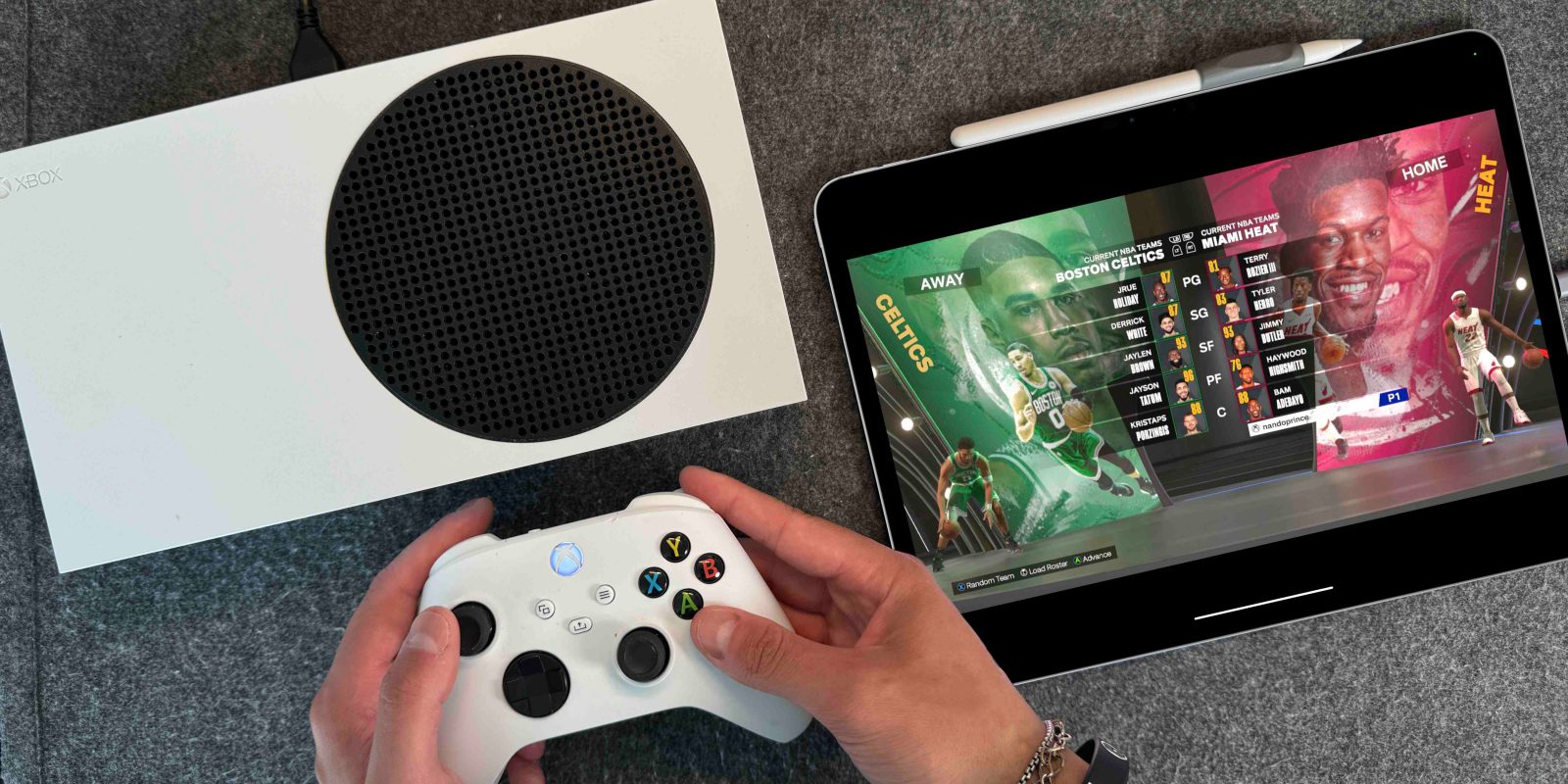
Я всегда говорю людям, что у iPad, особенно у iPad Pro, лучшие дисплеи для любого технического устройства. Даже начиная с iPad Pro 2018 года, этот 120-герцовый дисплей ProMotion был непревзойденным. С появлением новых iPad Apple удвоила ставку на дисплеи, предоставив нам MiniLED с M1 iPad Pro, а теперь у нас есть новые OLED-панели с новыми iPad M4. Но помимо использования таких функций, как Sidecar, вы не можете изначально использовать свой iPad в качестве фиктивного дисплея для других источников видео. Я покажу вам, как это сделать.
Обязательно посмотрите практическое видео ниже, чтобы увидеть, как все это работает!
Ваш iPad как фиктивный дисплей
Когда Apple выпустила iPadOS 17, они тайно дали нам довольно большую функцию. iPadOS 17 позволила нам использовать внешнюю камеру в качестве веб-камеры вместо того, чтобы полагаться на встроенную селфи-камеру. Она работает, используя внешнюю камеру или веб-камеру и «воспроизводя» ее на вашем iPad. Эта новая функция также поддерживает так называемую карту захвата, которая по сути может превратить что угодно в HDMI-вход. Так что за это мы должны поблагодарить iPadOS 17. Обратите внимание: в настоящее время я использую iPadOS 18 beta 2, и все по-прежнему работает гладко.
Все что тебе нужно
Настройка довольно проста. Вам понадобится несколько вещей, но вы можете запустить это за несколько минут менее чем за 20 долларов.

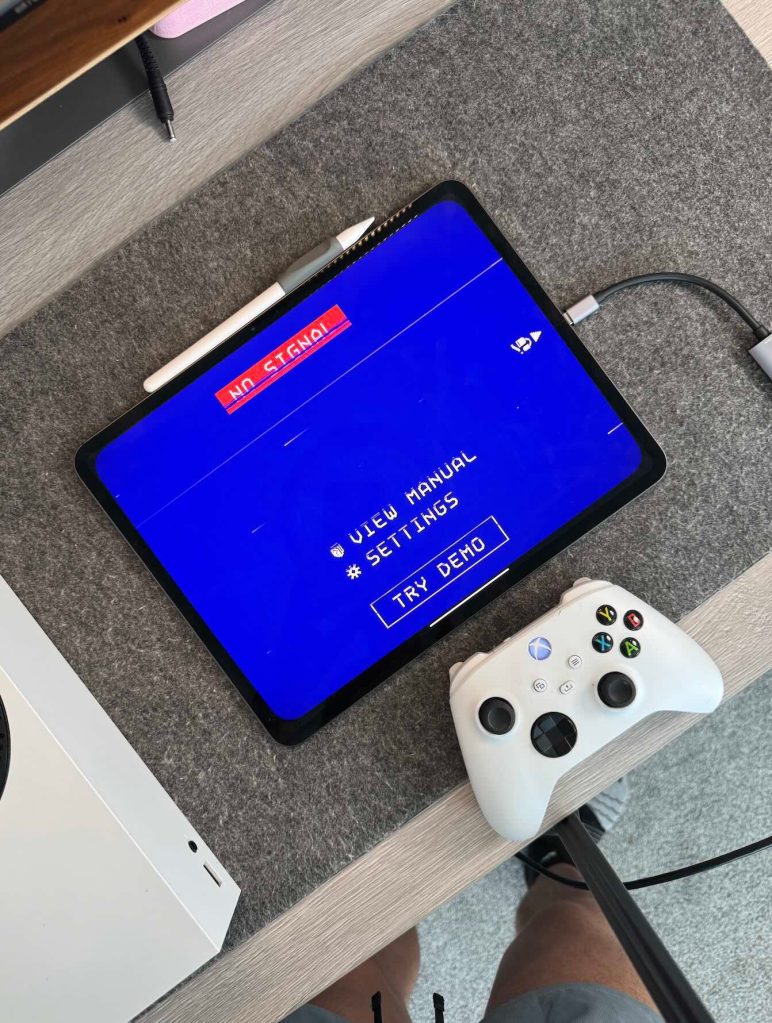
Прелесть всего этого в том, что да, его можно использовать для игры на вашей консоли, но он также работает с любым устройством, имеющим выход HDMI. Так что, если вам нужно использовать iPad в качестве дисплея для вашего Mac mini или ноутбука Windows, вы можете это сделать!
Как настроить
Как только у нас будет все необходимое, остальное будет легко.
- Подключите кабель HDMI к карте захвата HDMI.
- Подключите разъем USB-C карты захвата к iPad.
- Откройте приложение Orion
- Включите игровую консоль.
- Все готово!
Приложение Orion — это хлеб и масло в этой ситуации. Эстетика великолепна, она отдает ретро-вдохновением! Бесплатной версии более чем достаточно, когда дело касается казуальных игр. Оно поддерживает игры в разрешении 1080p, позволяет воспроизводить звук через потрясающие динамики iPad и даже имеет забавные фильтры CRT. Есть версия Pro, которая обеспечивает масштабирование до 4K и позволяет вам регулировать яркость виртуального телевизора. Масштабирование до 4K приятно, но не обязательно, оно было бы больше полезно для поддержки их небольшой команды, которая, я думаю, стоит 4,99 доллара!
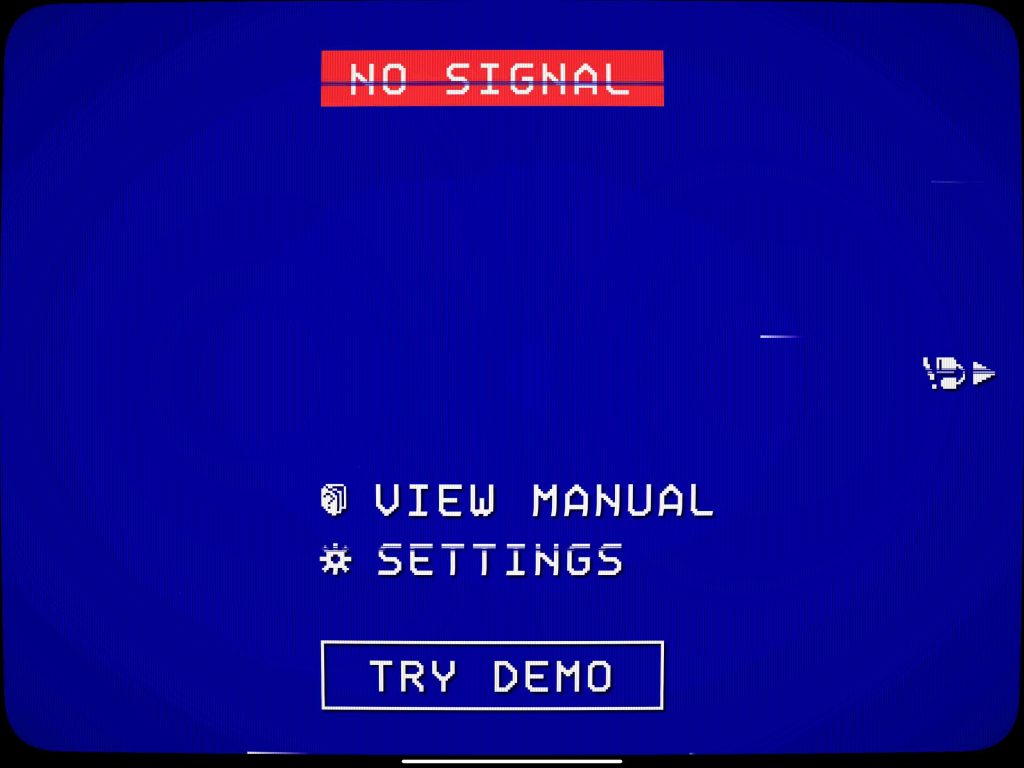

Другие соображения
Первое, что вы заметите, это то, что звук по умолчанию идет на динамики iPad, что обеспечивает отличный опыт прослушивания. Вы также можете подключить наушники Bluetooth к iPad и слушать игру таким образом.
Также при такой настройке задержка нулевая. Это происходит потому, что ваш iPad физически используется в качестве дисплея для ваших консолей. Нет облачного гейминга или удаленной игры; все это происходит, когда ваша консоль подключена. Максимальное разрешение составляет 4k60 при обновлении до Pro.
Наконец, поскольку у вас iPadOS 17 или более новая версия, вы можете использовать это с Stage Manager. Так что вы можете запустить игру, занимающую 3/4 экрана, а затем Twitter в качестве плавающего окна. Обязательно посмотрите наше практическое видео о том, как это сделать!
Последние мысли
Для меня потратить 20 долларов на карту захвата, чтобы использовать iPad в качестве консольного дисплея, — это не проблема. Я использовал эту установку во многих случаях. Конечно, первая мысль — это путешествие, например, поездка на машине или даже отпуск. Однако есть и другие ситуации, когда используется телевизор в гостиной, поэтому вместо этого вы теперь можете использовать свой iPad в качестве резервного игрового дисплея. Существует так много потрясающих возможностей, и это еще одна причина, по которой iPad являются самыми универсальными компьютерами на рынке.
Что вы думаете? Вы бы так поступили? Давайте обсудим это в комментариях ниже!
![Как превратить ваш iPad в портативную консоль на iPadOS 18 [Video]](https://applepro.news/wp-content/uploads/2024/07/1719906560_kak-prevratit-vash-ipad-v-portativnuyu-konsol-na-ipados-18.jpg)
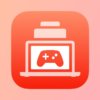


![Как создать установщик USB-накопителя macOS Sequoia [Video]](https://applepro.news/wp-content/uploads/2024/07/1720042102_kak-sozdat-ustanovshhik-usb-nakopitelya-macos-sequoia-video-100x100.jpg)

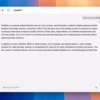
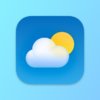

![Как создать установщик USB-накопителя macOS Sequoia [Video]](https://applepro.news/wp-content/uploads/2024/07/1720042102_kak-sozdat-ustanovshhik-usb-nakopitelya-macos-sequoia-video.jpg)
